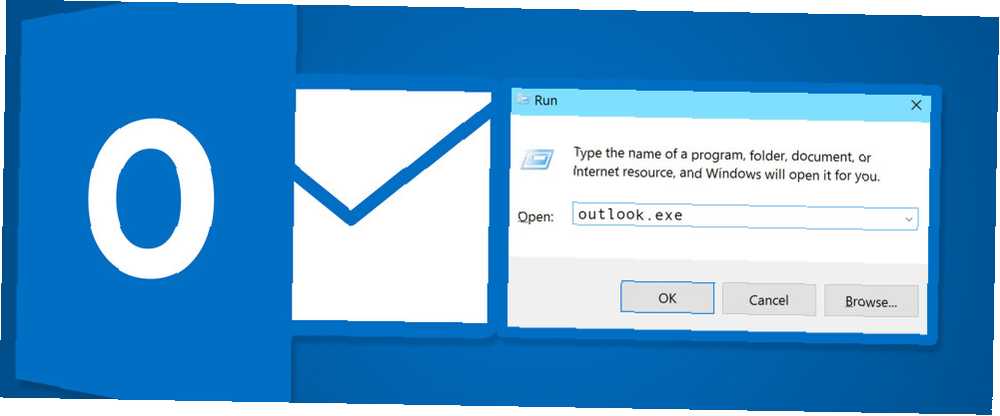
Peter Holmes
16
2247
350
Du kan få mere ud af Outlook ved at lære, hvordan du bruger kommandolinjekontakter.
Kommandolinjegrænsefladen kan være skræmmende, især for brugere, der ikke er særlig fortrolige med det. Det kan dog også tilbyde store fordele, hvis du er villig til at tage noget tid på at lære rebene.
Kommandolinjekontakter kan bruges i Outlook til at udføre alle slags operationer. Uanset om du foretager fejlfinding af et problem, eller bare prøver at fremskynde din normale brug, giver disse switches alvorlige fordele - og de er slet ikke svære at sætte i gang, når du først ved hvordan.
Her er 25 kommandolinjekontakter, som Outlook kan komme i gang med.
Introduktion til Kør kommandoer
Den nemmeste måde at indtaste en kommandolinjekontakt er ved at bruge en Kommando-kørsel, som i det væsentlige er en enkeltlinjeversion af det fulde kommandolinjegrænseflade Kommandoprompt vs. Windows PowerShell: Hvad er forskellen? Kommandoprompt vs. Windows PowerShell: Hvad er forskellen? Windows-brugere kan klare sig uden at bruge hverken kommandoprompten eller PowerShell. Men med Windows 10 og nye funktioner rundt om hjørnet, er det måske på tide, vi lærte. .
I Windows 10 kan du åbne en ny Run-kommando ved at skrive Kør i søgefeltet eller ved at bruge genvejen Windows-tast + R.
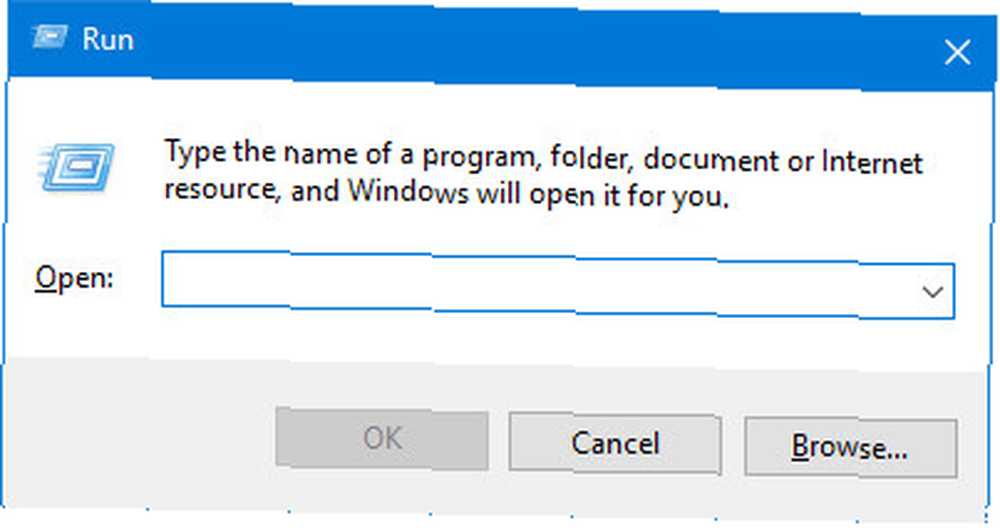
Du skal præsenteres for dette vindue - skriv blot den ønskede switch ind i Åben og tryk på Enter for at udføre det.
Sender e-mails
Kommandolinjekontakter kan bruges til at fremskynde processen med at sende e-mails Sådan redigeres e-mail-skrifttyper og formatering i Microsoft Outlook Sådan redigeres e-mail-skrifttyper og formatering i Microsoft Outlook Ændrer din Outlook-skrifttype hele tiden? Måske er skrifttypestørrelsen for lille, for eksempel når du svarer på en e-mail. Denne guide hjælper dig med at rette din e-mail og fontformatering i Microsoft Outlook. . For at komponere en ny besked skal du indtaste følgende i dialogboksen Kør:
outlook.exe / c ipm.noteDet er også muligt at tilføje navnet på e-mail-modtageren ved at tilføje en ekstra / m skift til slutningen af kommandoen:
outlook.exe / c ipm.note / m [email protected]Ovenstående kommando giver følgende resultat:
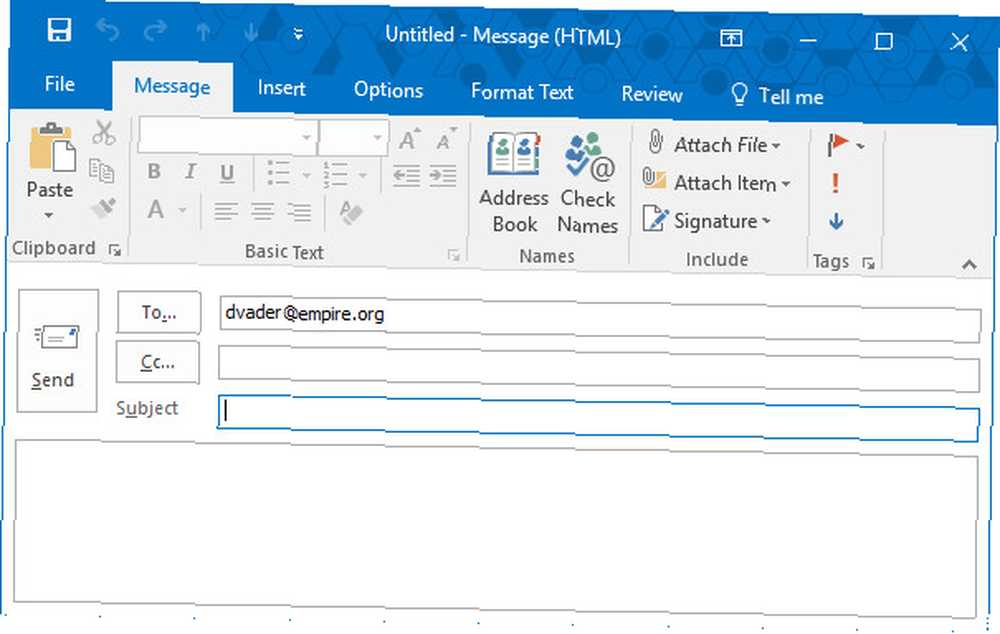
Vi kan endda tilføje en vedhæftet fil Sådan finder du en farlig e-mail-vedhæftning Sådan finder du en farlig e-mail-vedhæftning E-mails kan være farlige. Læsning af indholdet i en e-mail skal være sikkert, hvis du har de seneste sikkerhedsrettelser, men e-mail-vedhæftede filer kan være skadelige. Se efter de almindelige advarselsskilte. ved at bruge /en skifte og angive disks placering:
outlook.exe / m [email protected] / a "C: \ My Documents \ deathstarplans.pdf"Hvilket resulterer i følgende e-mail-udkast:
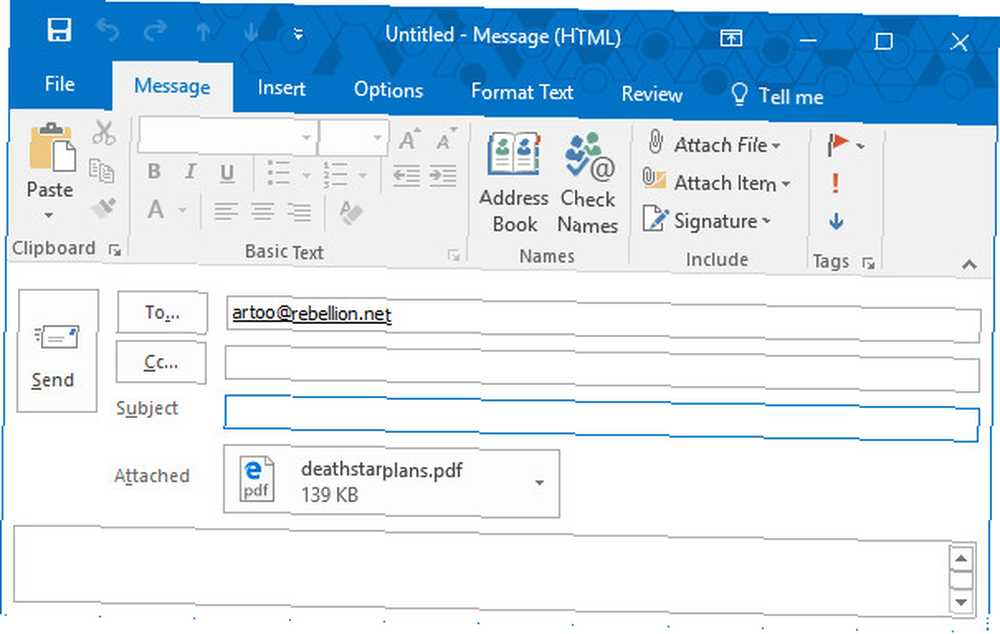
Du har måske bemærket, at vi udeladte ipm.note skift fra den forrige kommando. Medmindre Outlook modtager specifikke instruktioner for at vedhæfte filen til en anden type element, antager programmet, at brugeren forsøger at udarbejde en e-mail, så i dette tilfælde er kontakten overflødig. For at knytte indhold til et andet element, f.eks. En opgave Sådan bruges Outlook til enkel opgave og projektstyring Sådan bruges Outlook til enkel opgave og projektstyring Outlook kan fungere som et simpelt værktøj til styring af projekter og opgaver. Vi viser dig, hvordan du konfigurerer Outlook-opgaver til at indstille påmindelser og forfaldsdatoer, tildele to-doser og track tie. , skal vi blot tilføje en anden switch til kommandoen.
Oprettelse af andre varer
Ved at ændre det sidste element i den kommando, der blev brugt til at sende en e-mail, kan vi oprette en række andre almindeligt anvendte Outlook-elementer:
ipm.contact- Opretter en ny kontakt.ipm.stickynote- Opretter en ny note.ipm.task- Opretter en ny opgave.ipm.appointment- Opretter en ny aftale.ipm.activity- Opretter en ny journalpost.
Oprydning af Outlook
Enhver, der har arbejdet som systemadministrator 10 dumme Windows-brugerfejl, der faktisk skete 10 dumme Windows-brugerfejl, der faktisk skete Det er svært at arbejde med teknisk support. Fejlfinding færdigheder og tålmodighed er hjørnestenene i dette håndværk. Men selv de mest erfarne teknologiske supportprofædere ville kæmpe med disse usædvanlige og lejlighedsvis utrolige fejl. vil være i stand til at bekræfte, at visse brugere har en uhæmmet kapacitet til at skabe ødelæggelse på deres e-mail-klient. Uanset om de har fiklet med indstillinger, der skal gå uberørt, eller blot lagre meningsløse påmindelser, der tilstopper værkerne, kan det være en frustrerende proces at rydde op i denne form for rod.
Heldigvis kan vi bruge switches til at rydde op i nogle aspekter af Outlook uden selv at røre ved selve programmet. Følgende kommando fjerner alle navn og e-mail-adresser fra Autocomplete-registeret:
outlook.exe / cleanautocompletecacheDer er masser af andre ting, som vi kan rense i Outlook ved at skifte ud / cleanautocompletecache for en anden switch:
/ cleancategories- Sleter alle tilpassede kategorienavne og gendanner kategorinavne til deres standardetiketter./ cleanclientrules- Sleter klientbaserede regler./ cleanserverrules- Sletter serverbaserede regler./ cleanrules- Sletter både klientbaserede og serverbaserede regler./ cleanreminders- Rydder og regenererer påmindelser./ cleanviews- Sletter alle tilpassede visninger og gendanner standardindstillingerne.
Åbning og søgning af filer
Skift kan bruges til at åbne individuelle filer i Outlook uden at skulle navigere gennem en e-mail-indbakke Lad Outlook-regler administrere din e-mail-indbakke Lad Outlook-regler styre din e-mail-indbakke Smarte alarmer og filtre kan hjælpe dig med at holde dig oppe på din e-mail-indbakke. Outlook-skrivebordet og Outlook.com tilbyder en funktion kaldet "regler", og vi viser dig, hvordan du konfigurerer den. . Den følgende kommando åbner enten en meddelelsesfil ved hjælp af MSG-format eller en gemt søgning, der bruger OSS-formatet - bare sub out “filnavn”.
outlook.exe / f filnavnVi kan også bytte ud / f til / hol for at åbne en HOL-fil og / ical for at åbne en ICS-fil.
Nogle gange har du muligvis ikke filnavnet på det indhold, som vi leder efter. I denne situation kan du bruge / finderen skift sådan:
outlook.exe / finderDette vil producere vinduet nedenfor, som kan bruges som et kraftfuldt søgeværktøj til at finde næsten alt skjult i Outlook.
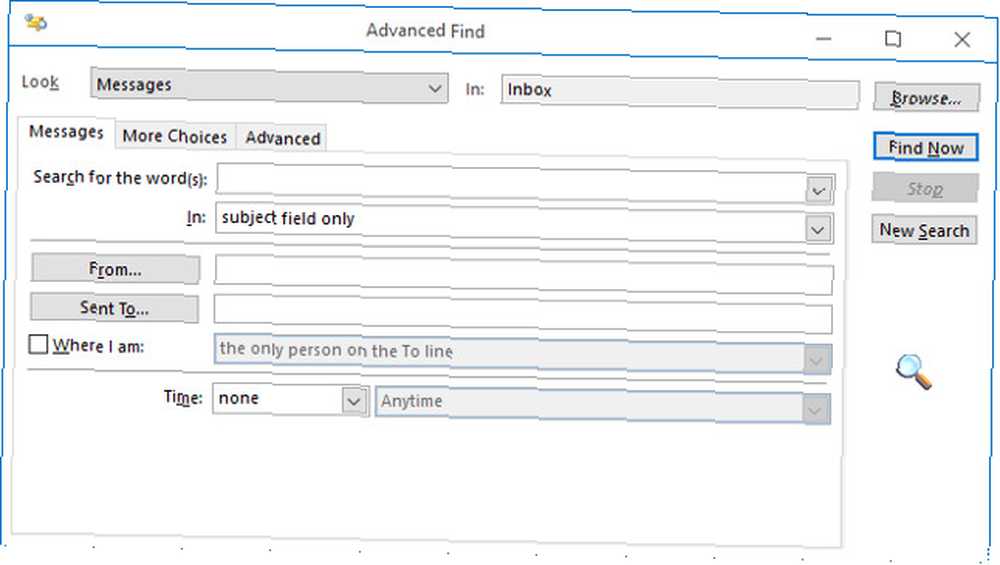
Åbning af Outlook
Initialisering af Outlook fra en Run-kommando barberer muligvis et par sekunder fra processen, men det er ikke den eneste grund, du muligvis vil bruge denne teknik. Ved at drage fordel af switches kan du åbne Outlook og udføre andre nyttige opgaver på samme tid.
Indtast følgende i en Kør-dialog for at åbne Outlook med læseruden deaktiveret:
outlook.exe / nopreviewVi kan skifte ud / nopreview til /sikker for at deaktivere både læsefeltet og eventuelle tilpasninger af aktive værktøjslinjer.
Alternativt kan vi initialisere Outlook og åbne en bestemt mappe ved hjælp af følgende kommando:
outlook.exe / vælg mappenavnBare udskift “mappe-navn” med titlen på en bestemt mappe eller en henvisning som outlook: kalender.
En særlig tidsbesparende switch er /sniffe, der åbner Outlook, ser efter nye mødeanmodninger 15 Gratis mødedagsskabeloner til Microsoft Word 15 Gratis mødedagsskabeloner til Microsoft Word Disse gratis mødedagsskabeloner til Microsoft Word kan få dig til en god start for enhver form for møde. i indbakken og tilføjer alt, hvad den finder i kalenderen.
Vi bruger det sådan:
outlook.exe / sniffI tilfælde af at Outlook går ned, er der en switch, der kan forsøge at åbne den samme profil og mapper, der var aktive før begivenheden:
outlook.exe / gendannelseEndelig, hvis du vil initialisere Outlook ved hjælp af et Outlook-vindue, der allerede er åbent (hvis der findes et), kan du bruge denne kommando:
outlook.exe / genbrugYderligere trin i kommandolinjegrænsefladen
Når du først har brugt et par af disse switches med Outlook, finder du forhåbentlig, at kommandolinjen ikke er så bange, som den ser på afstand.
At få fat på konceptet med at indtaste kommandoer er det første skridt mod at udføre mere komplekse opgaver fra kommandolinjen. Næste, hvorfor ikke prøve at bruge det til at vælge den perfekte emoji Sådan finder du de perfekte emoji ved hjælp af kommandolinjen Sådan finder du de perfekte emoji Brug af kommandolinjen Emoji er sjove, men nogle gange har du problemer med at finde den perfekte. Her er et nørdigt værktøj, der hjælper dig næste gang, der sker. , tage kontrol over dit netværk 2 Netværkskommandolinjeværktøjer, som alle burde vide. 2 Netværkskommandolinjeværktøjer, alle skal kende. Hver computerbruger, uanset hvilket operativsystem, du bruger, skal kende disse kommandolinjeværktøjer. , eller fremskynde nogle almindelige Windows-processer 7 Almindelige opgaver Windows-kommandoprompten gør hurtig og let 7 Almindelige opgaver Windows-kommandoprompten gør hurtig og let Lad ikke kommandoprompten skræmme dig. Det er enklere og mere nyttigt, end du forventer. Du kan blive overrasket over, hvad du kan udrette med bare et par tastetryk. .
Kommandolinjen er et meget kraftfuldt værktøj, og med lidt erfaring bruger du det snart til din fordel.
Har du en anden kommandolinjekontakt til Outlook, som du vil dele med andre brugere? Deltag i samtalen i kommentarfeltet nedenfor.











